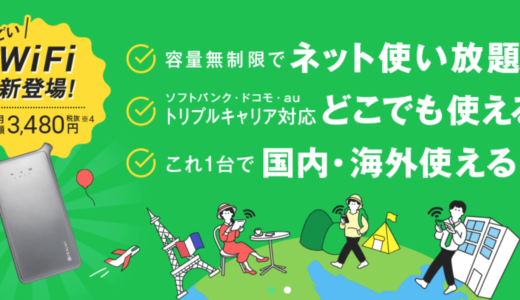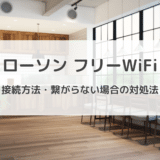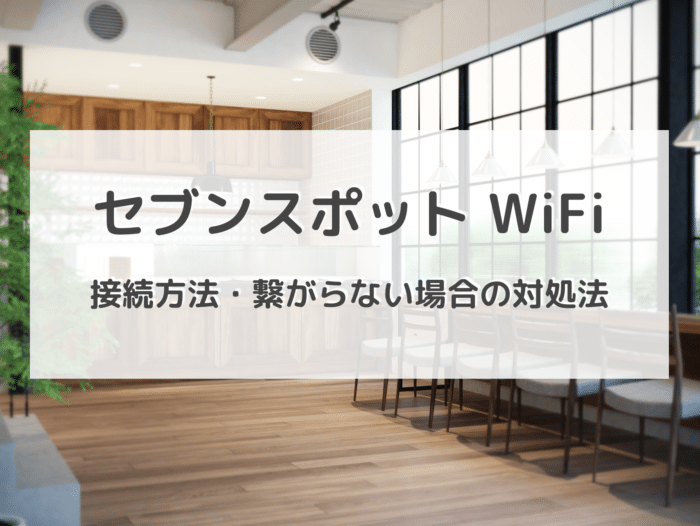
本ページでは、セブンスポットWiFi(セブンイレブン)の接続方法をご紹介しています。
繋がらない時の対処法、セブンイレブンWi-Fiの安全性もチェックしてみました。
外出先で、パソコンをインターネットに接続したり、スマホで大きなサイズのアプリをダウンロードする際に便利なセブンイレブンWi-Fi。全国各地に店舗があるため、あらゆるところで接続できますよね。
今回は、そんな便利なセブンイレブンWi-Fiを使ったことがない方や、繋がらなくて困っている方のために、接続方法や対処法をわかりやすくご紹介したいと思います。
ぜひ最後までお読みください。
目次
セブンスポットWiFiの接続方法
メールアドレスでログインする方法
まずはセブンイレブンの無料Wi-Fi「セブンスポット」の接続方法です。
Wi-Fi設定から「7SPOT」を選択します。
その後、セブンスポットの公式ページが表示されます。
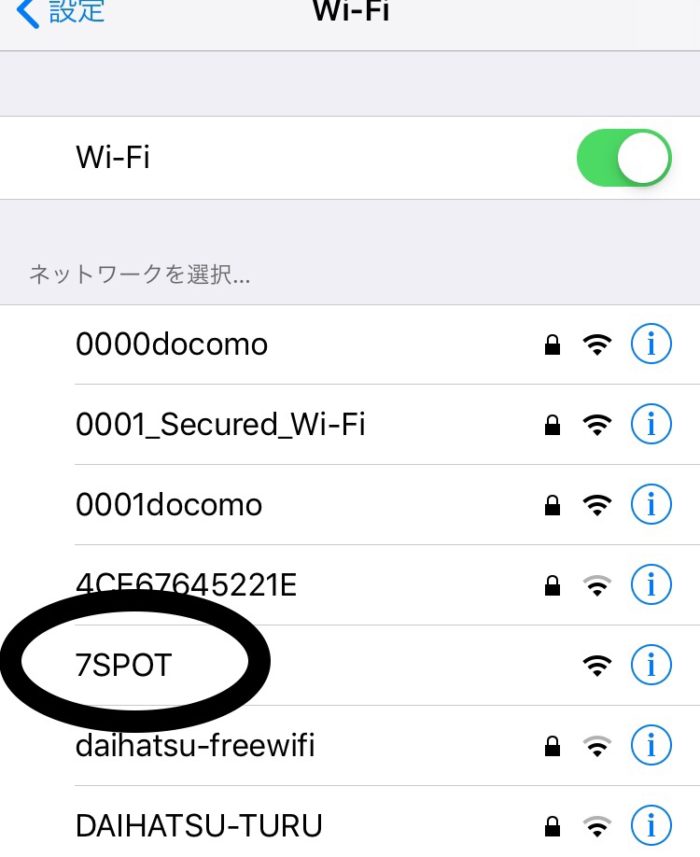
「7SPOT会員の新規登録はこちら」を選択
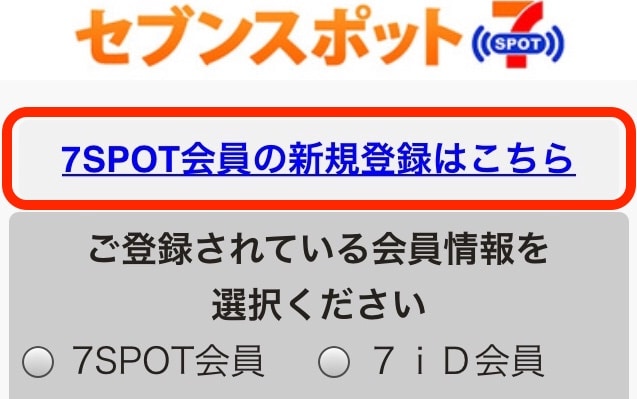
メールアドレス、性別、誕生年、パスワードを入力します。
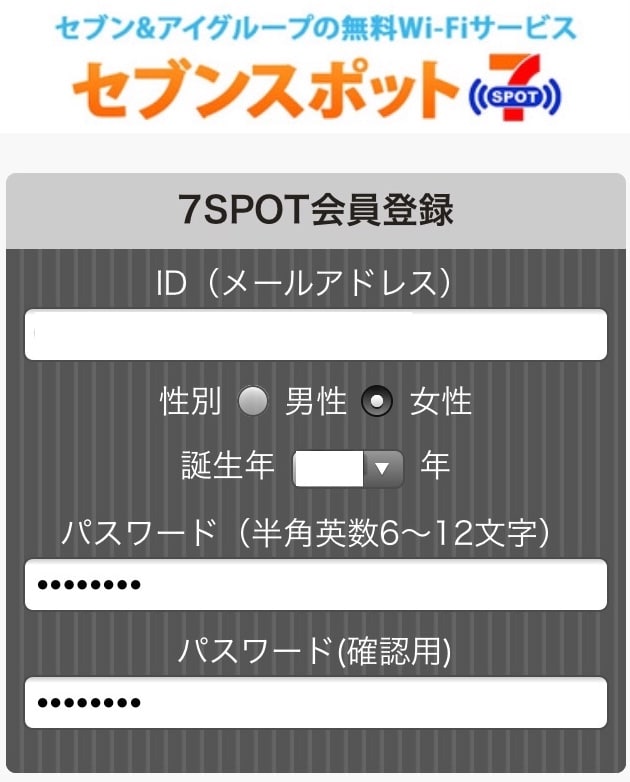
「利用規約に同意して登録する」を選択します。
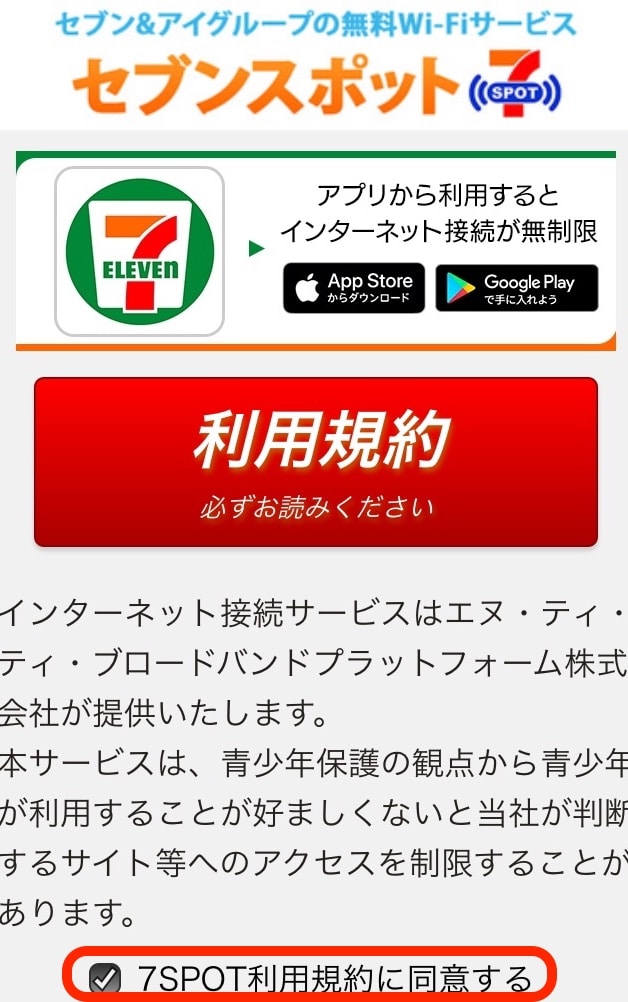
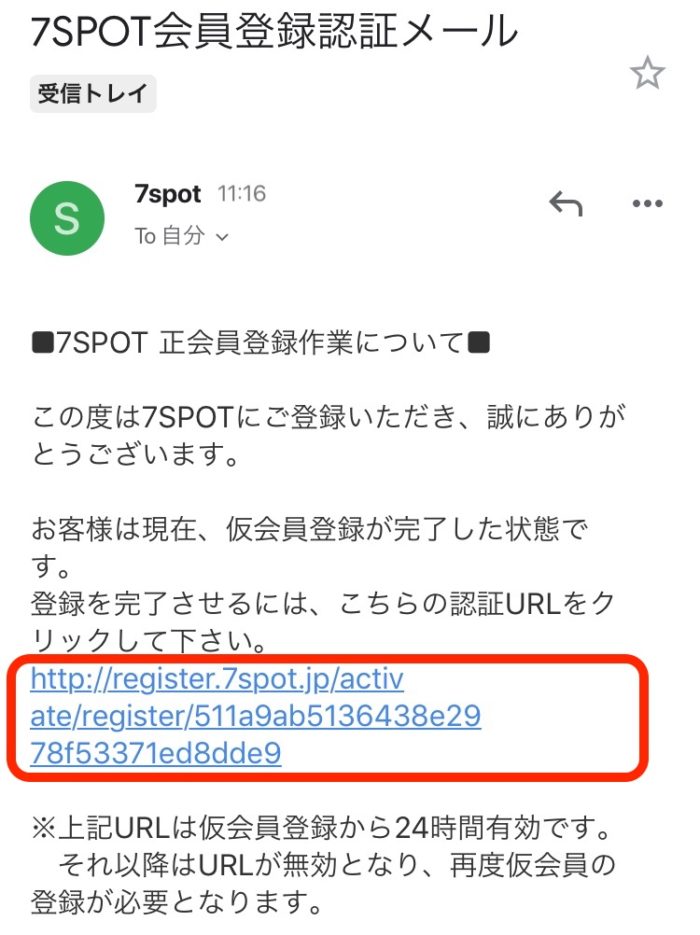
入力したメールアドレスに会員登録認証メールが届きます
メールアドレスに記載のURLから本登録をします。
メールアドレスとパスワードの入力で本登録は完了です。
2回目以降は登録不要で、60分×2回利用可能です。
これで登録完了です。インターネットの利用が可能です。
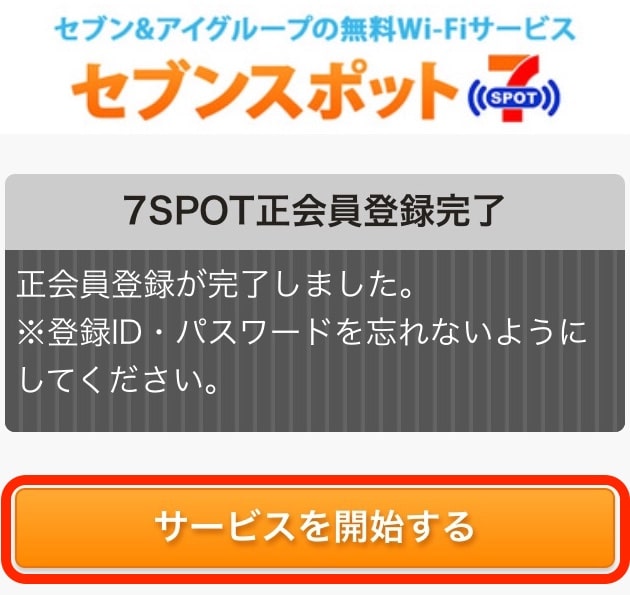
注意点:自動接続のたびにログイン画面がでる
セブンスポットは自動でWi-Fiのネットワークに接続されて、そのたびにログイン画面がでてきます。
「通りかかっただけなのに何回もログイン画面が出てきてうざい」という意見もありました。
ログイン画面ばかり表示されてネットにつながらない場合は自動接続を解除します。
<自動接続を解除する>
- 設定→Wi-Fiで「7SPOT」の右にある【i】をクリック
- 「このネットワーク設定を削除」を選ぶ
- 「削除」を選ぶ
これで、セブンイレブンの近くを通りかかってもデータ通信が邪魔されることはありません。
セブンスポットWi-Fiに繋がらない時の対処法と注意点
きちんと手順を踏んで登録しても、セブンスポットがつながらない場合があります。
ここでは、セブンスポットが繋がらない4つの原因と対処法についてご紹介します。
最後まで登録が完了していない
本登録まで完了しているか確認しましょう。仮登録のままではログインできません。
1回の使用時間を超えて利用している
1日の使用可能時間は1回60分です。60分を過ぎたら再ログインしましょう。
1日3回までしか使えない
ログインできるのは1日に3回までです。
Wi-Fiの電波が弱い、届いていない
住宅地などWi-Fiが混雑している場所では、、繋がりづらいことがあります。
店舗の中でも電波の弱いところがあるので、繋がりやすい場所を探して利用しましょう。
どうしても繋がらない場合
ネットワーク先の「7SPOT」を一度削除して、また改めて接続しましょう。
セブンスポットWi-Fiの通信速度は、かなり高速
実際の通信速度はこちら!そこそこ早い!
「セブンスポット」の通信速度を調査してみました。
低でも80Mbps、最高で89Mbpsという結果がでました。
店舗や時間帯にもよると思いますが、「セブンスポット」の速度はかなり速かったです。
「セブンスポット」の通信速度結果
| 測定開始 | 5分後 | 10分後 | |
| 測定1回目 | 81Mbps | 86Mbps | 87Mbps |
| 測定2回目 | 86Mbps | 88Mbps | 83Mbps |
ホームページの閲覧は問題なくできました
ホームページの閲覧、SNSの閲覧、メッセージの送信等、問題なくできました。
特にストレスを感じることなくできます。
youtubeの動画も、スムーズに見られました
you tubeの動画も止まることなく見られました。
ゲームアプリのダウンロードも早く終わりました。
セブンスポットWi-Fiのセキュリティは低い!利用は慎重に!
セブンスポットのセキュリティレベルは低い
セブンイレブンWi-Fiは、パスワードでロックされていないため誰でも利用が可能です。
そのため悪意のある第三者により、やりとりする情報が盗み見られてしまう恐れがあります。
安全とはいえません。
重要情報は、絶対にやり取りしないことが大切
銀行口座情報、クレジットカード番号、パスワードといった重要な情報のやり取りは絶対に避けるべきです。
安全に利用できる条件としては、最低限パスワードでロックされたネット環境を使うことが大事です。
そこで僕がおすすめしたいのは、あなた専用のモバイルルーターを所有することです。そうすれば他人が勝手にWi-Fiの電波を使えなくなりますし、安全性は高まります。
しっかりパスワードロックがかかったWi-Fiを使うことで一定のセキュリティは保てますし、何より時間・場所を問わず使えます。
もちろん通信速度の点からも、専用モバイルルーターの方が高速なケースがほとんどです。
どんなときもWi-Fiなら、あなた専用のWiFi電波だから安全性は高い
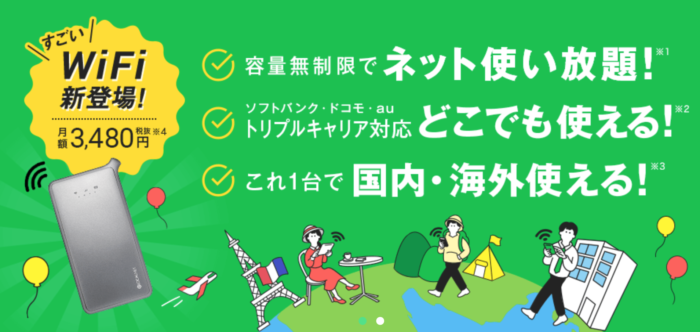
なぜ、「どんなときもWi-Fi」がおすすめなのか。
理由は次の5点です。
- データ容量が無制限、容量オーバーを気にしなくていい
- 場所を選ばずにインターネット接続ができる!最大5台まで同時接続可能
- 日本全国の広いエリアで繋がる
- 契約期間中、料金が変わらない
- 海外に持っていけばそのまま使える
データ容量が無制限、容量オーバーを気にしなくていい
他のルーターの場合、
- 月間7GBまでは高速通信で利用ができる月間制限
- 3日で10GB以上使うと制限がかかるヘビーユーザー規制
どちらかの通信制限を設けている場合がほとんどです。
「どんなときもWi-Fi」は月間容量制限や通信制限が一切ありません。
動画、ゲームなどのデータで大容量を消費するコンテンツも安心して利用できます。
場所を選ばずにインターネット接続ができる!最大5台まで同時接続可能
- スマートフォン
- PC
- タブレット
- ゲーム機
それらを同時に使いたい場合も多いと思います。「どんなときもWi-Fi」は5台同時に利用できます。
同時に何台も利用する場合、とても便利です。
日本全国の広いエリアで繋がる
大手3社の通信エリアを利用できるので、
- 引っ越し
- 出張
- 旅行先
などの普段利用する場所以外でも、いつも通りに使用可能です。
また、通信障害などの万が一のトラブルの際も安心です。
契約期間中、料金が変わらない
最初の3カ月間だけ安いプランや1年経過後に料金が増えるプランなどもありがちです。
「どんなときもWi-Fi」は、契約期間である2年間、料金は定額制です。
安心して利用できます。
海外に持っていけばそのまま使える
他社のWi-Fiルーターの場合、
- 利用できる国がかぎられる
- 日本も海外も1台で利用はできるが海外オプションへの加入が必要
- 従量制で高額請求になる
などに本当に複雑です。
「どんなときもWi-Fi」は面倒な手続きがいりません。
海外に持っていくだけで利用が可能です!
なるべくなら、面倒なことは省いて海外旅行を楽しみたいですよね。
どんなときもWi-Fiは、コスパに優れているだけでなく使い勝手のいいルーターだと言えますよね。
通信制限が全くないのであれば、家の固定回線の代わりとしても使えますよ!